
Sommario:
- Autore John Day [email protected].
- Public 2024-01-30 10:02.
- Ultima modifica 2025-01-23 14:49.
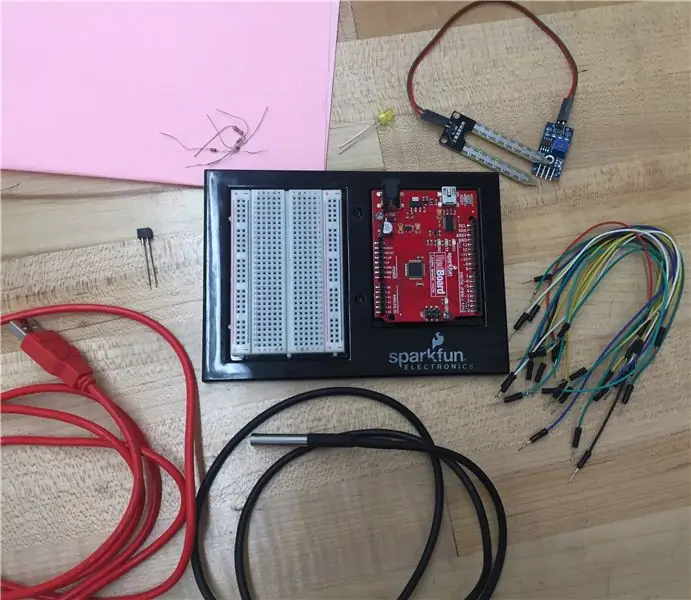
Obbiettivo:
L'obiettivo di questo sistema programmato è guardare un Arduino su piccola scala e applicare la codifica su una scala più grande per migliorare potenzialmente alcune caratteristiche di sicurezza dei sistemi Amtrak Railroad. Per fare ciò, abbiamo aggiunto un sensore di umidità del suolo, un sensore di temperatura, un rilevatore ottico/fotoresistenza e una luce a LED. Il sensore di umidità del suolo e il sensore di temperatura sono utili perché consentiranno il controllo della velocità durante il tempo inclemente. Il rilevatore ottico verrà utilizzato per rilevare la velocità del treno e la luce LED viene utilizzata per assomigliare alla luce lampeggiante corrente che appare se un treno è nelle vicinanze.
Componenti richiesti:
· Sensore di temperatura digitale DS18B20
· Rivelatore ottico/fototransistor
· Sensore di umidità del suolo
· 4.7 KOhmResistore
· Resistenza da 330 Ohm x2
· Resistenza da 10 KOhm
· Cavi/Jumper x17
· Cavo connettore USB
Seguiranno quattro procedure separate per visualizzare il cablaggio e la codifica corretti per ogni miglioramento in modo da poterne aggiungere quanti ne desideri durante la creazione del tuo.
Passaggio 1: avvia il computer e apri MATLAB per prepararti alla codifica
Passaggio 2: aggiunta del sensore di umidità del suolo

Inizia collegando il pin VCC all'alimentazione 5V. Quindi collegare il pin di terra a terra. Dopodiché collegherai il pin AO al pin analogico 1 su Arduino. Dopo aver collegato Arduino a MATLAB, avvia una lettura analogica per il pin analogico 1, quindi esegui il programma. Se hai problemi, puoi semplicemente copiare il codice qui sotto.
Passaggio 3: aggiunta del sensore di temperatura

Collegare il filo grigio e rosso entrambi a terra condivisa. Quindi collegherai il filo giallo al pin PWM numero 10 e a un resistore da 4,7 Kohm. Questo si collegherà quindi alla tua alimentazione 5V. Per codificare questa funzione, apri matlab> componenti aggiuntivi> ottieni pacchetti di supporto hardware. Una volta nei pacchetti di supporto, cerca il protocollo Dallas 1-wire e scaricalo. Fai riferimento a questo articolo per impostare il tuo codice.
Passaggio 4: aggiunta del rilevatore ottico
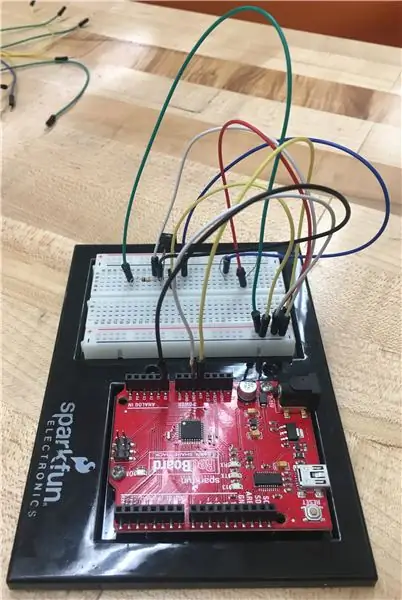
Collegare entrambi gli anodi alla terra condivisa. Quindi collegare il catodo sulla posizione anteriore del sensore al pin 0 analogico dell'Arduino e a una resistenza da 330 ohm che poi si collega all'alimentazione a 5V. Quindi collegare il catodo posteriore a una resistenza da 10 Kohm e quindi all'alimentazione da 5V. Per codificarlo, avviare un'altra lettura analogica per il pin 0 ed eseguire il programma. Il codice completo è fornito in questo file.
Passaggio 5: aggiunta di una luce LED

Collegare l'anodo del LED a una resistenza da 330 ohm. Quindi collegherai questo a terra. Quindi collegare il catodo del LED al pin 13 PWM sull'Arduino.
Passaggio 6: il prodotto FINALE

Questo è l'aspetto generale di come dovrebbero apparire il tuo Arduino e il tuo codice con tutti i miglioramenti inclusi!
Come aggiunta al tuo progetto, puoi anche stampare in 3D una mucca per mostrare come una luce lampeggiante nella vita reale ferma il traffico in arrivo in modo che il treno possa passare, e poi una volta che il treno è partito, la mucca può procedere con la sua rotta prestabilita. Ecco il link per stampare in 3D questa particolare mucca.
3D_printed_cow.stl
Consigliato:
Interessante guida alla programmazione dell'elaborazione per il designer - Controllo del colore: 10 passaggi

Interessante guida alla programmazione per l'elaborazione per il designer - Controllo del colore: nei capitoli precedenti, abbiamo parlato di più su come utilizzare il codice per eseguire la modellatura invece dei punti di conoscenza sul colore. In questo capitolo, esploreremo più a fondo questo aspetto della conoscenza
Realizzare una Dashcam Pi Zero (pt. 3): Gestione dei file e miglioramenti: 3 passaggi

Realizzazione di una Dashcam Pi Zero (pt. 3): Gestione dei file e miglioramenti: Continuiamo con il progetto della dashcam Pi Zero e in questo post ci occupiamo della gestione dei file aggiungendo anche alcuni miglioramenti nel processo. Questo progetto è quasi completo e faremo delle prove su strada nel post/video della prossima settimana
Display del treno e del tempo per il Regno Unito: 5 passaggi

Display del treno e del tempo del Regno Unito: questa istruzione è per le partenze dei treni del Regno Unito alimentati a batteria e il display del tempo. Ha utilizzato il database OpenLDBWS di National Rail per ottenere informazioni sulla partenza del treno in tempo reale per una particolare stazione ferroviaria locale e visualizzarle. Utilizza openweather
Interessante guida alla programmazione dell'elaborazione per Designer - Caricamento del supporto ed evento: 13 passaggi

Interessante Guida alla programmazione dell'elaborazione per Designer--Caricamento del supporto ed evento: nell'elaborazione possono essere caricati molti dati esterni, tra i quali ci sono tre tipi molto comunemente usati. Sono immagine, audio e video separatamente. In questo capitolo parleremo di come caricare audio e video in dettaglio, combinandolo con l'evento
Interessante guida alla programmazione per il progettista - Controllo del processo del programma - Dichiarazione del ciclo: 8 passaggi

Interessante guida alla programmazione per il progettista - Controllo del processo del programma - Dichiarazione del ciclo: Controllo del processo del programma - Dichiarazione del ciclo Da questo capitolo, entrerai in contatto con un importante e potente punto di conoscenza - Dichiarazione del ciclo. Prima di leggere questo capitolo, se vuoi disegnare 10.000 cerchi nel programma, puoi farlo solo con un ter
